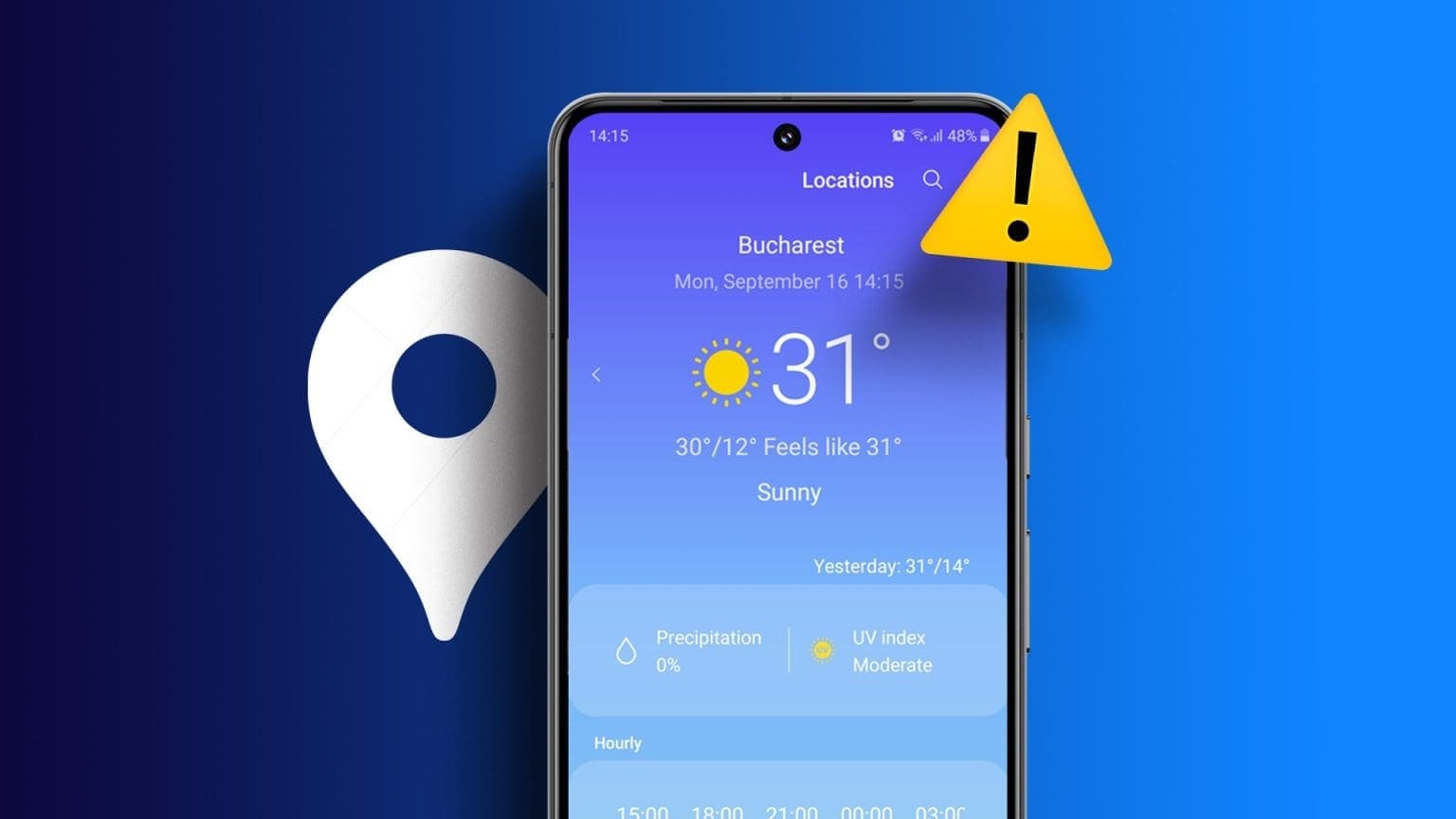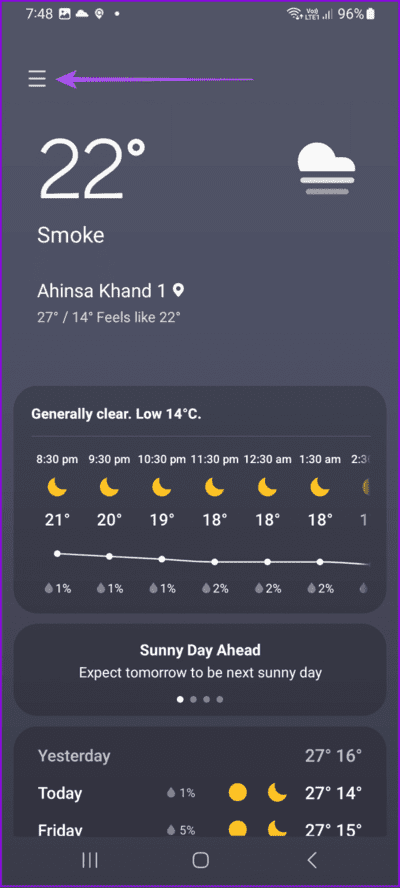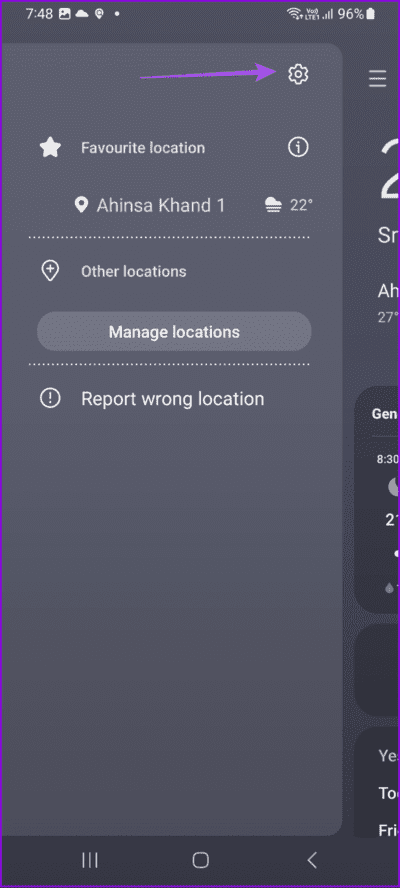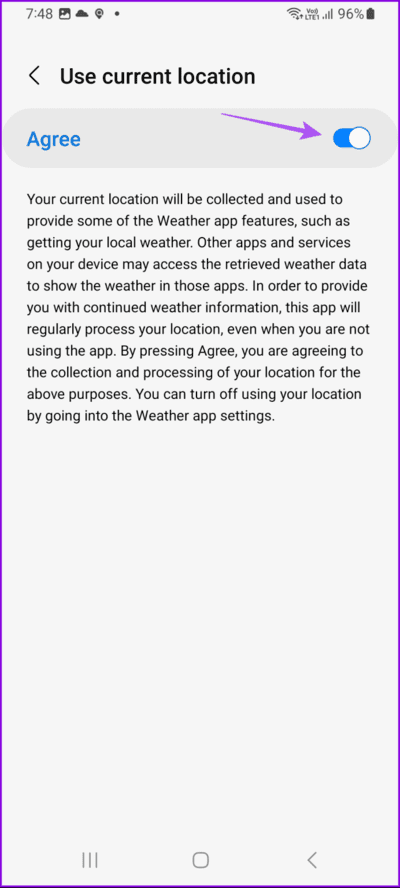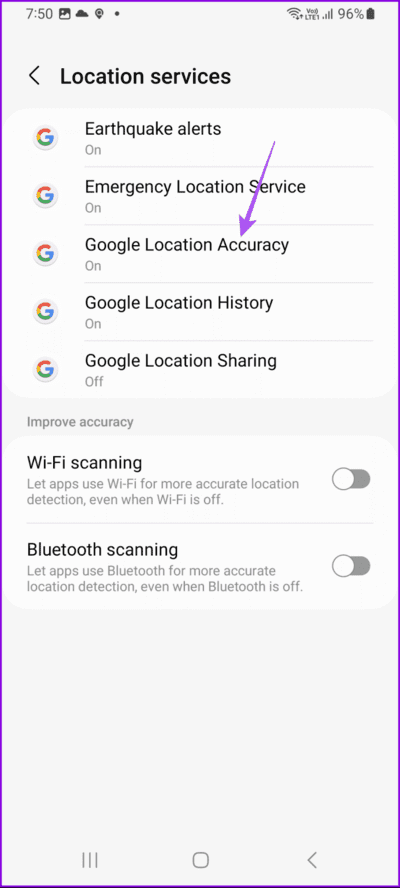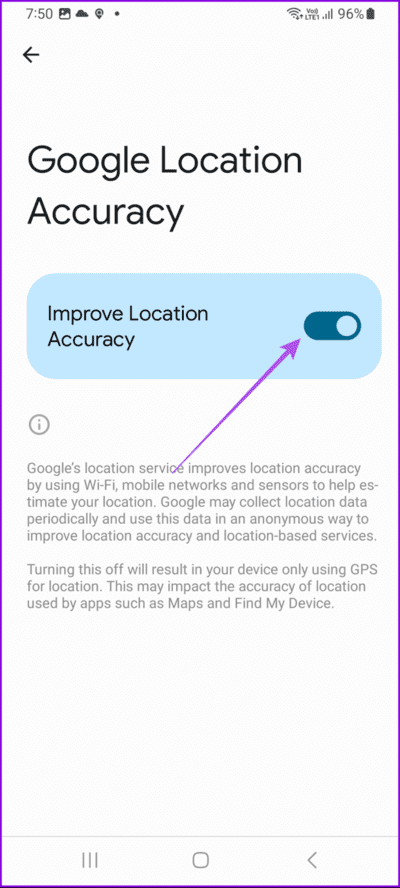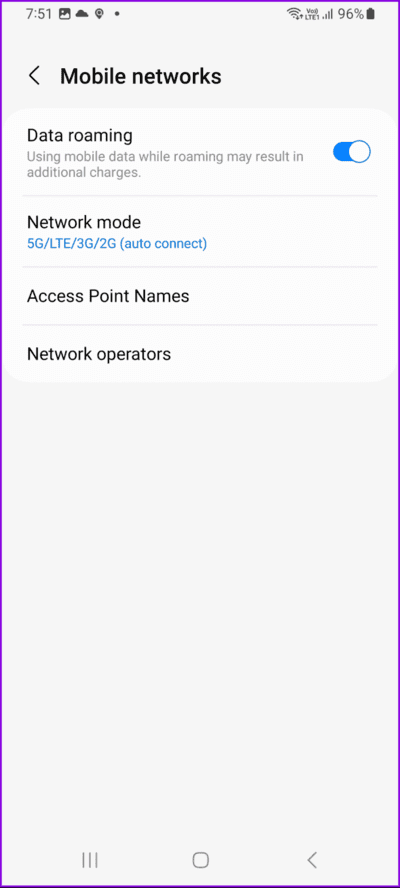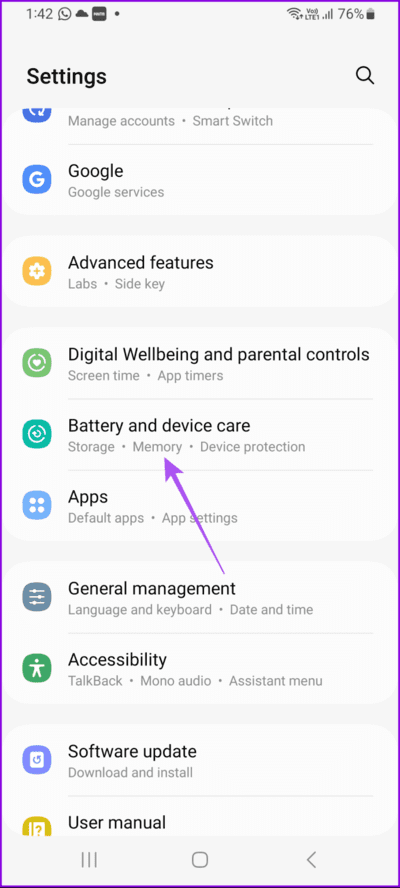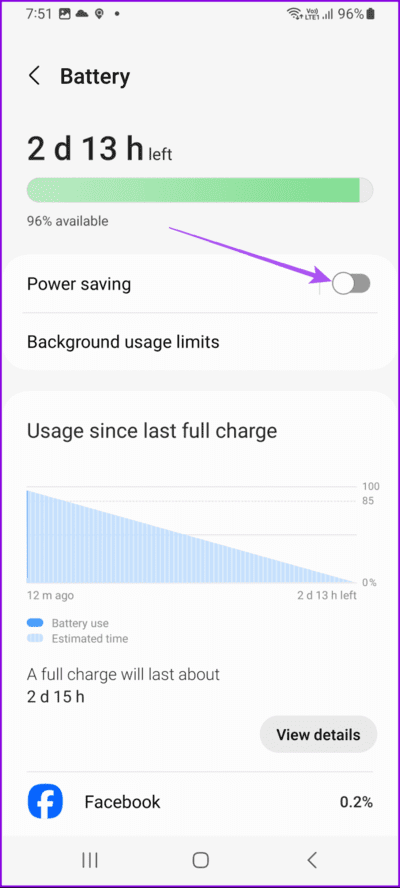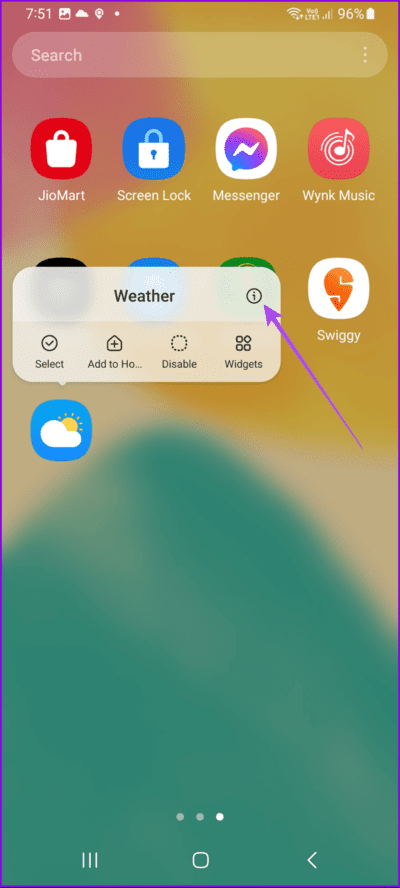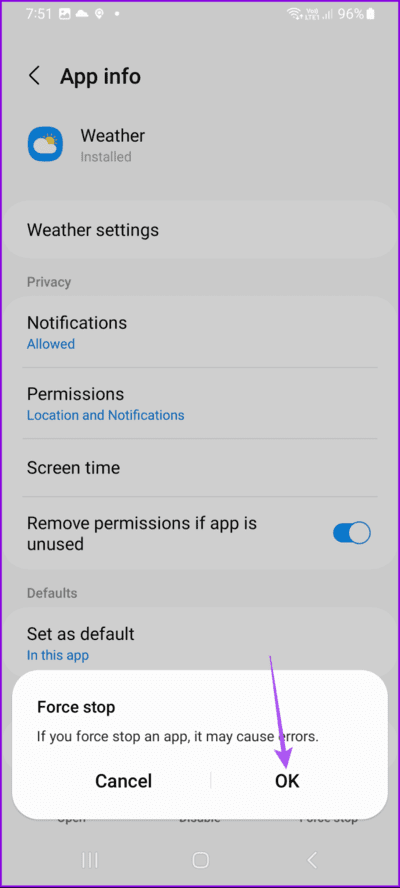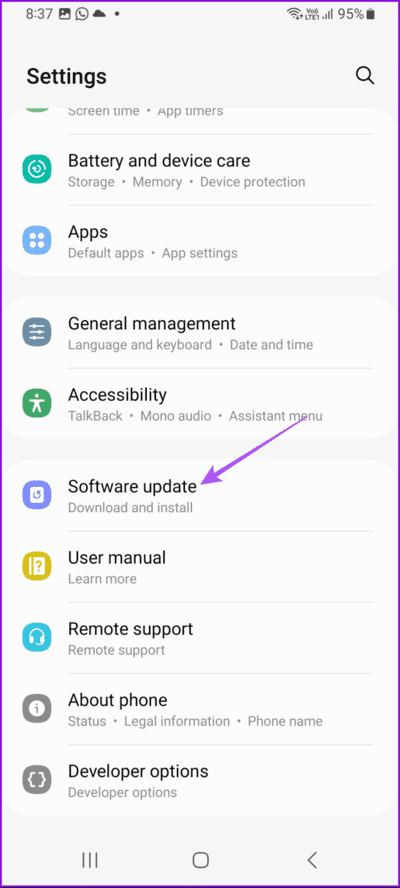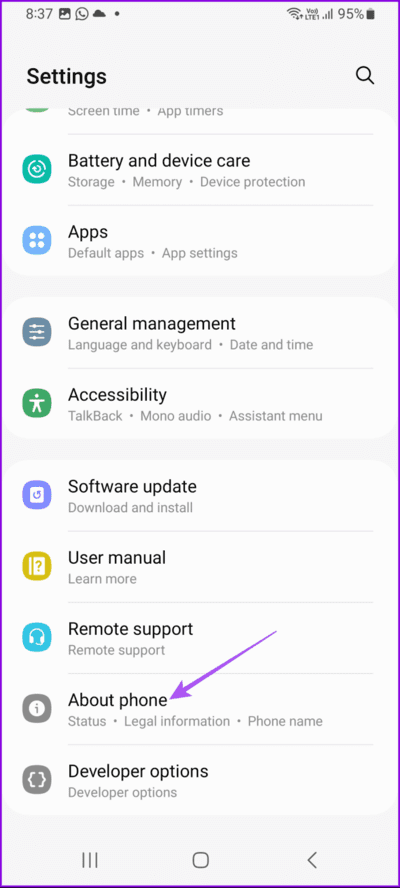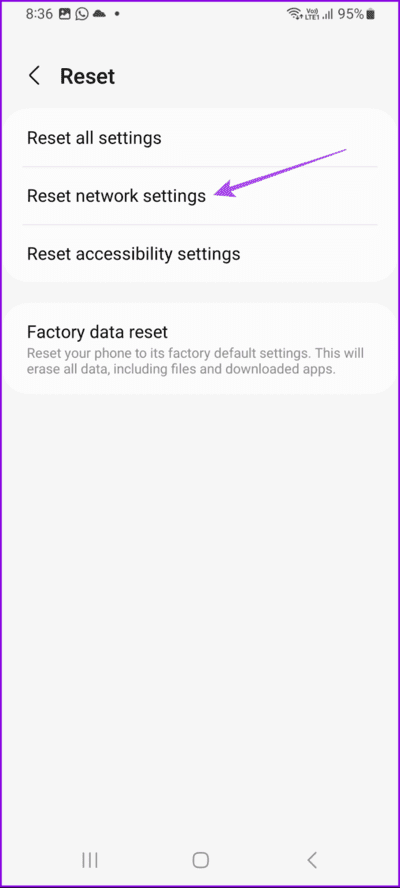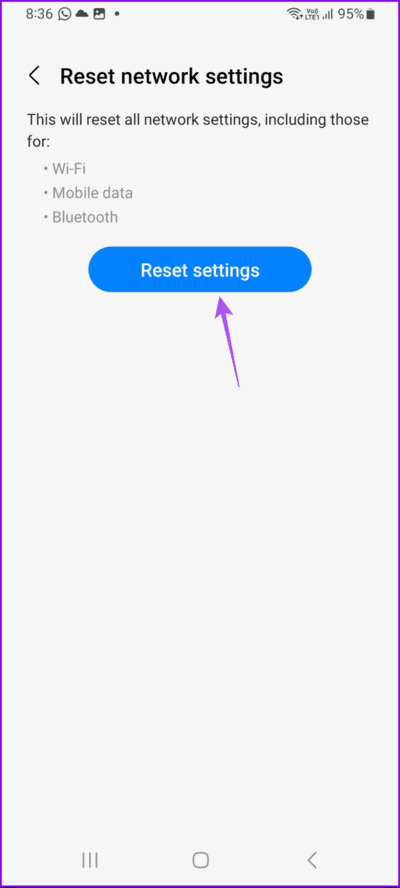Die 6 wichtigsten Korrekturen für den Standort, der in der Wetter-App auf Samsung Galaxy-Telefonen nicht aktualisiert wurde
Die Wetter-App auf Ihrem Samsung Galaxy-Handy informiert Sie über die aktuelle Temperatur, Windgeschwindigkeit, Luftfeuchtigkeit und mehr. Sie können auch Wetteraktualisierungen überprüfen, wenn Ihr Samsung-Gerät Always-On Display unterstützt. Sie müssen die Anwendung nicht separat öffnen.
Die Funktionalität der App kann jedoch eingeschränkt sein, wenn Ihr Standort nicht basierend auf Ihrem Standort aktualisiert werden kann. Wenn Sie mit dem gleichen Problem konfrontiert sind, finden Sie in diesem Beitrag die besten Lösungen für den Fall, dass der Standort in der Wetter-App auf dem Samsung Galaxy-Telefon nicht aktualisiert wird.
1. Überprüfen Sie die Standorteinstellungen in der Wetter-App
Wenn die Wetter-App einen falschen Standort anzeigt, sollten Sie zunächst prüfen, ob die App Ihren aktuellen Standort automatisch erkennen darf. Hier ist wie.
Schritt 1: Öffnen Sie die Wetter-App und tippen Sie auf Symbol Liste Hamburger in der oberen linken Ecke.
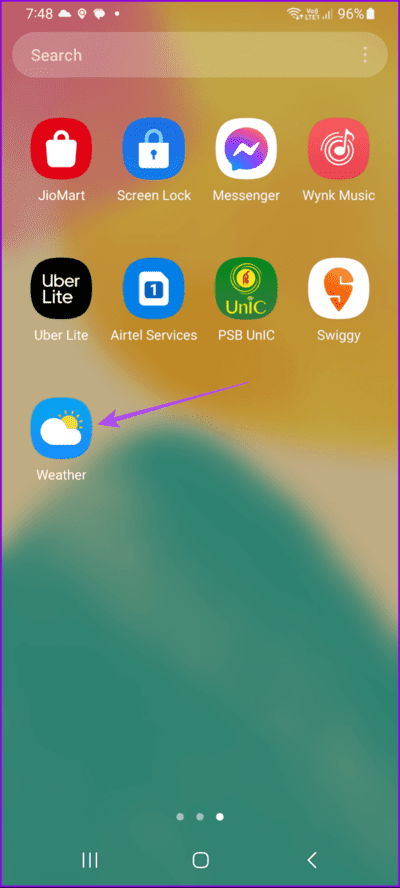
Schritt 2: Tippen Sie oben rechts auf das Symbol „Einstellungen“ und wählen Sie „Einstellungen“ aus Verwenden Sie den aktuellen Standort.
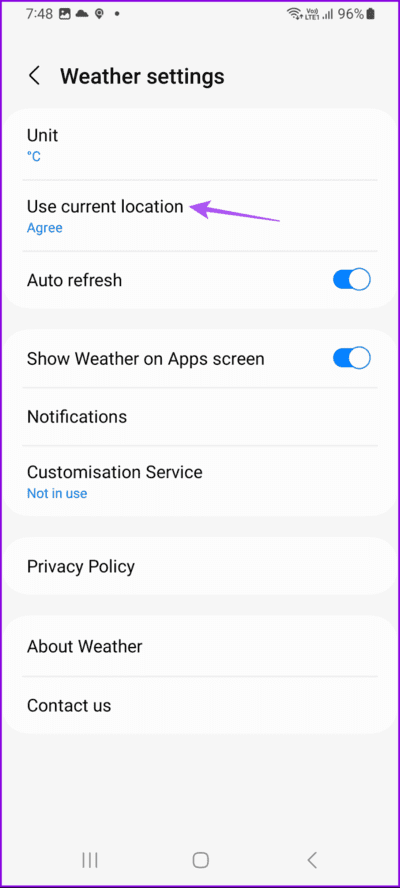
Weiter zu Schritt 3: Tippen Sie auf den Umschalter neben die Genehmigung um die Funktion zu aktivieren.
Schritt 4: Kehren Sie zur Startseite der Wetter-App zurück, um zu prüfen, ob neue Details angezeigt werden.
2. AKTIVIEREN SIE DIE GOOGLE-STANDORTGENAUIGKEIT
Wenn Samsung Weather Ihren aktuellen Standort immer noch nicht erkennt, müssen Sie die Standortgenauigkeit bei Google überprüfen und aktivieren. Wenn die Funktion deaktiviert ist, verwendet Ihr Samsung-Gerät nur GPS, um Ihren aktuellen Standort zu bestimmen. Um jedoch die genauesten Wetterinformationen zu erhalten, müssen Sie Google erlauben, Ihre aktuellen Standortdaten zu erfassen.
Schritt 1: Öffnen die Einstellungen Und drücke الموقع.
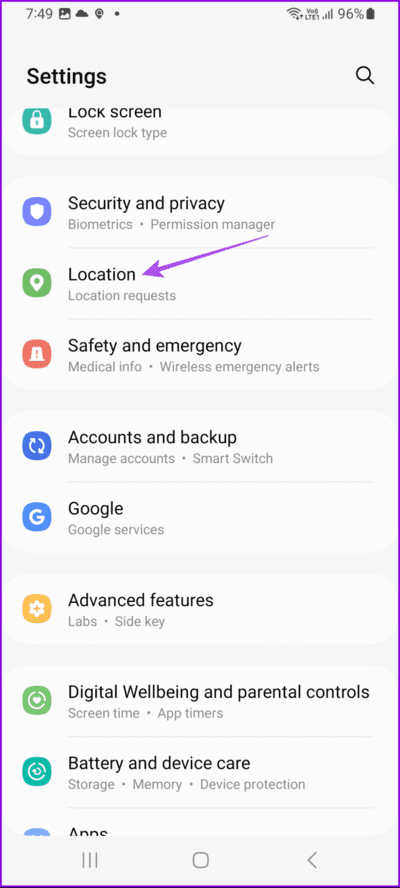
Schritt 2: Klicken Sie auf Ortungsdienste und wählen Sie aus Standortgenauigkeit bei Google.
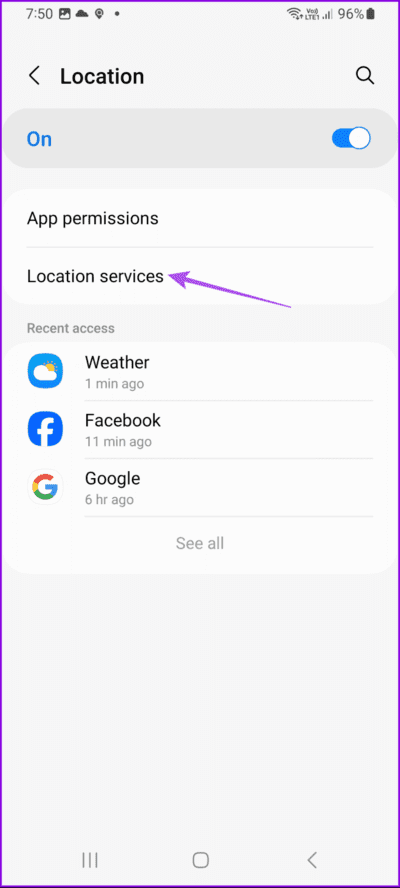
Weiter zu Schritt 3: Klicken Sie auf die Schaltfläche Schalter Um die Funktion zu aktivieren, wenn sie zuvor deaktiviert war.
Schritt 4: nah dran die Einstellungen und öffnen الطقس Um zu überprüfen, ob das Problem behoben ist.
3. Wechseln Sie zum 5G-Netzwerk
Da Sie oft daran denken, draußen zu sein, empfehlen wir Ihnen, auf Ihrem Samsung Galaxy-Handy auf 5G umzusteigen. Dies verbessert Ihre Internetgeschwindigkeit und hilft der Wetter-App, Ihren Standort schneller zu erkennen. Wenn Sie jedoch drinnen sind, versuchen Sie, eine Verbindung zu einem Wi-Fi-Netzwerk herzustellen Stellen Sie sicher, dass Sie sie sicher auf Ihrem Gerät verwenden.
4. Deaktivieren Sie den Energiesparmodus
Der Energiesparmodus kann ein weiterer Grund dafür sein, dass die Wetter-App den falschen Standort anzeigt. Dieser Modus hilft, die Akkulaufzeit zu verlängern, indem er die Hintergrundfunktionen auf Ihrem Gerät einschränkt. Aus diesem Grund empfehlen wir, es zu deaktivieren. Wenn Sie den Energiesparmodus wirklich weiterhin nutzen möchten, können Sie ihn für eine Weile deaktivieren und wieder einschalten, sobald Sie Ihren aktuellen Standort und das aktuelle Wetter kennen.
Schritt 1: Öffnen die Einstellungen Und drücke Batterie- und Gerätepflege.
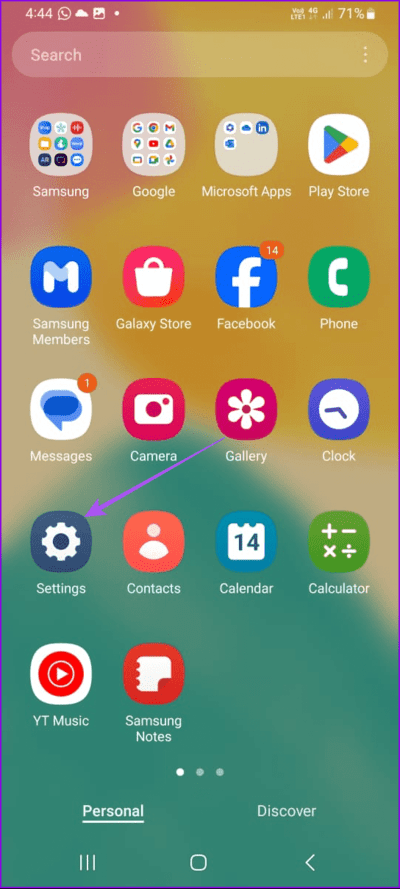
Schritt 2: Klicke auf die Batterie Tippen Sie auf die Umschaltfläche neben „Energiesparen“, um die Funktion zu deaktivieren.
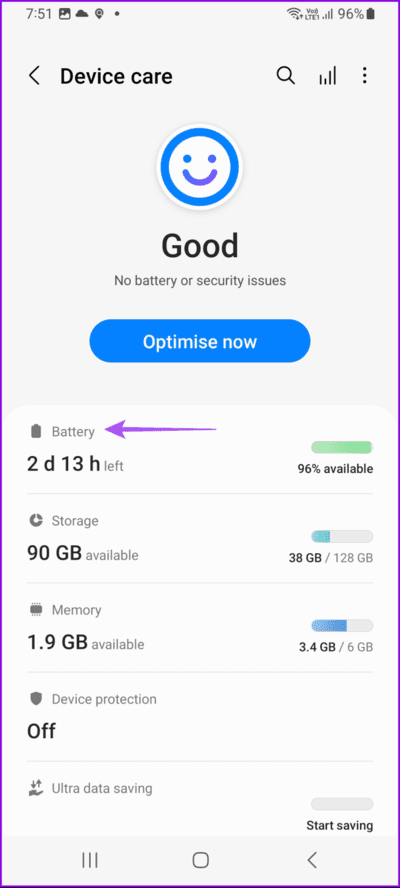
Weiter zu Schritt 3: nah dran die Einstellungen und öffnen Wetter-App Um zu überprüfen, ob das Problem behoben ist.
5. Erzwingen Sie das Beenden und starten Sie die Wetter-App neu
Sie können versuchen, das Beenden und Neustarten der Wetter-App zu erzwingen, um ihr auf Ihrem Samsung Galaxy-Telefon einen Neuanfang zu ermöglichen.
Schritt 1: Drücken Sie lange auf das Symbol Wetter-App und wählen Sie Bewerbungs informationen.
Schritt 2: Klicke auf Zwangsstopp und wählen Sie Ok Zur Bestätigung.
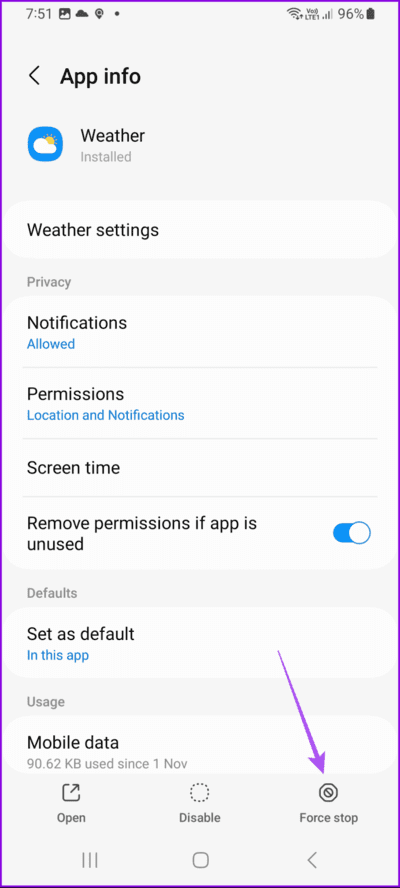
Weiter zu Schritt 3: Schließen Sie die Anwendungsinformationen und starten Sie neu Schalten Sie das Wetter ein Um zu überprüfen, ob das Problem behoben ist.
6. Aktualisieren Sie die Wetter-App
Sie können versuchen, eine neue Version der Wetter-App zu installieren, um die Fehler in der aktuellen Version zu beheben, die das Problem möglicherweise verursachen. Sie müssen OneUI auf Ihrem Samsung Galaxy-Modell aktualisieren.
Öffnen Sie einfach die Einstellungen und tippen Sie auf Software-Update, um zu prüfen, ob ein Programm zur Installation verfügbar ist.
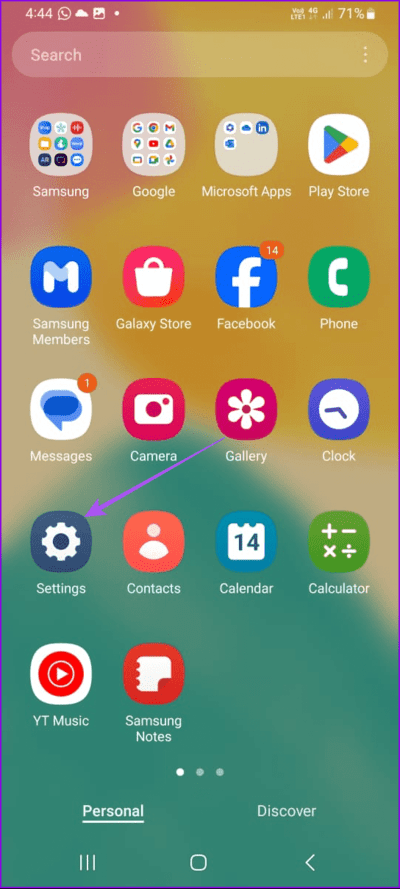
7. Netzwerkeinstellungen zurücksetzen
Wenn keine der Lösungen funktioniert, können Sie die Netzwerkeinstellungen Ihres Samsung Galaxy-Telefons zurücksetzen. Dadurch werden alle WLAN-Berechtigungen entfernt und Sie müssen diese Details erneut hinzufügen.
Schritt 1: Öffnen die Einstellungen Und drücke Das System.
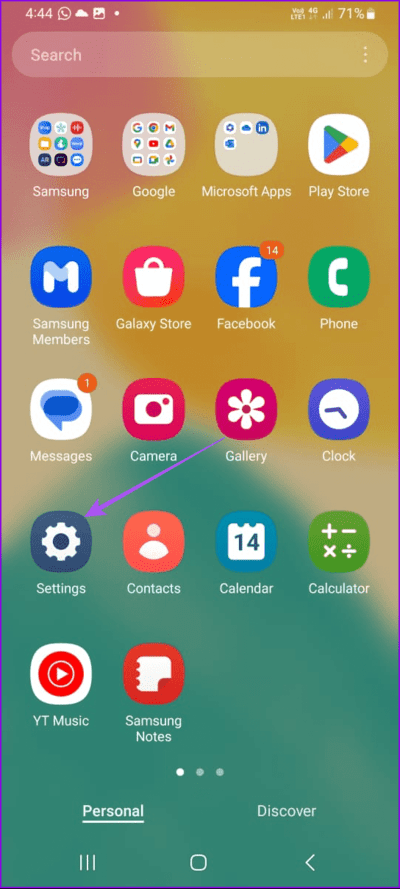
Schritt 2: Lokalisieren Betreff Einstellen und drücken Netzwerkeinstellungen zurücksetzen.
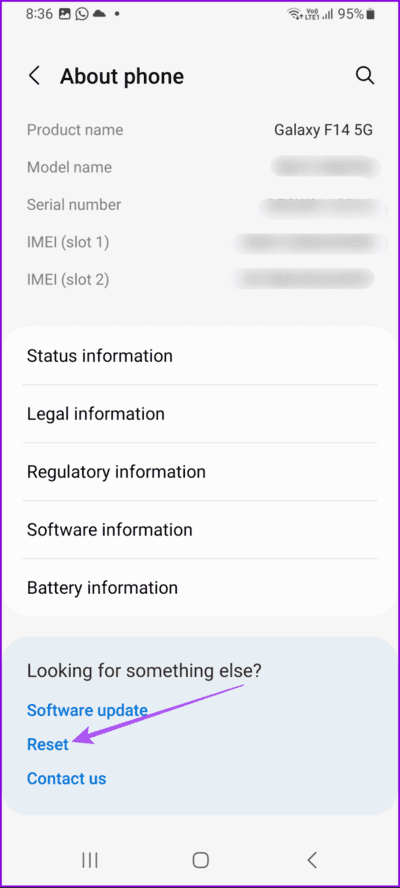
Weiter zu Schritt 3: Drücken Sie Zurücksetzen die Einstellungen Zur Bestätigung.
Öffnen Sie als Nächstes die Wetter-App und prüfen Sie, ob das Problem behoben ist.
Überprüfen Sie den aktuellen Wetterstandort
Diese Lösungen helfen Ihnen, wenn Samsung Weather Ihren Standort nicht aktualisiert. Die Kenntnis der Wetterstatistiken ist hilfreich, insbesondere wenn Sie eine Reise in eine andere Stadt planen und während Ihrer täglichen Fahrt zur Arbeit.